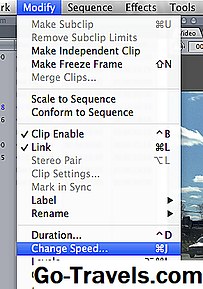Seperti sistem pengeditan video nonlinier lainnya, Adobe Premiere Pro CS6 memungkinkan untuk dengan cepat mengeksekusi efek video dan audio yang akan menghabiskan waktu berjam-jam untuk diselesaikan pada hari-hari media analog. Mengubah kecepatan klip adalah efek video dasar yang dapat menambahkan drama atau humor dan profesionalisme pada nada karya Anda.
01 06Memulai Dengan Proyek

Untuk memulai, buka proyek Premiere Pro dan pastikan disk awal disetel ke lokasi yang benar dengan pergi Proyek> Pengaturan Proyek> Disk Awal.
Buka Kecepatan Klip / Durasi jendela di Premiere Pro dengan mengklik kanan pada klip di timeline atau dengan pergi ke Klip> Kecepatan / Durasi di bilah menu utama.
02 06Jendela Kecepatan Klip / Durasi

Itu Kecepatan Klip / Durasi jendela memiliki dua kontrol utama: kecepatan dan durasi. Kontrol ini dihubungkan oleh pengaturan default Premiere Pro, ditunjukkan oleh ikon rantai di sebelah kanan kontrol. Ketika Anda mengubah kecepatan klip yang ditautkan, durasi klip juga berubah untuk mengimbangi penyesuaian. Misalnya, jika Anda mengubah kecepatan klip menjadi 50 persen, durasi klip baru setengah dari aslinya.
Hal yang sama berlaku untuk mengubah durasi klip. Jika Anda memperpendek durasi klip, kecepatan klip meningkat sehingga adegan yang sama ditampilkan dalam waktu yang lebih singkat.
Membatalkan Kecepatan dan Durasi

Anda dapat membatalkan kecepatan dan fungsi durasi dengan mengklik ikon rantai. Ini memungkinkan Anda untuk mengubah kecepatan klip sambil menjaga durasi klip yang sama dan sebaliknya. Jika Anda meningkatkan kecepatan tanpa mengubah durasi, lebih banyak informasi visual dari klip ditambahkan ke urutan tanpa mempengaruhi lokasinya di timeline.
Ini umum dalam pengeditan video untuk memilih titik-titik masuk dan keluar klip berdasarkan cerita yang ingin Anda perlihatkan kepada pemirsa Anda, jadi praktik terbaik merekomendasikan untuk meninggalkan fungsi kecepatan dan durasi yang ditautkan. Dengan cara ini, Anda tidak akan menambah rekaman yang tidak perlu atau menghapus rekaman penting dari sebuah proyek.
04 06Pengaturan tambahan

Itu Kecepatan Klip / Durasi jendela memiliki tiga pengaturan tambahan: Kecepatan Mundur, Pertahankan Pitch Audio, dan Ripple Edit, Memindahkan Klip Trailing.
- Kecepatan Mundur memungkinkan Anda menampilkan klip Anda ke belakang sehingga titik masuk dan keluar dibalik.
- Pertahankan Pitch Audio membuat track audio tetap sama bahkan jika Anda mengubah kecepatan atau durasi video. Memeriksa kotak ini adalah cara yang baik untuk mencegah nada ambient meningkat atau menurun di lapangan.
- Ripple Edit, Pergeseran Klip Trailing memungkinkan Anda untuk mengubah durasi klip dan menyesuaikan klip berikut dalam urutan untuk mengkompensasi perubahan ini. Jika Anda tidak memilih opsi ini, klip dengan durasi yang bertambah memotong kepala klip berikutnya, dan klip dengan durasi yang dikurangi diikuti oleh bingkai hitam di mana ekor klip yang digunakan.
Penyesuaian Kecepatan Variabel

Selain mengubah kecepatan dan durasi dengan Kecepatan Klip / Durasi jendela, Anda dapat menyesuaikan kecepatan. Dengan penyesuaian kecepatan variabel, kecepatan klip berubah sepanjang durasi klip; Premiere Pro menangani ini melalui fungsi Time Remapping-nya, yang akan Anda temukan di Kontrol Efek tab dari Sumber jendela.
06 06Waktu Remapping Dengan Premiere Pro CS6

Untuk menggunakan Remapping Waktu, antrekan playhead di Urutan panel ke tempat Anda ingin melakukan penyesuaian kecepatan. Kemudian:
- Klik dua kali pada klip untuk membukanya di Sumber panel.
- Pergi ke Efek tab, dan temukan Remapping Waktu di bawah Efek Video bagian.
- Tambahkan keyframe ke klip dengan mengklik ikon berlian. Ini menandai lokasi untuk permulaan penyesuaian kecepatan.
- Mainkan melalui klip di Urutan panel ke tempat Anda ingin mengakhiri penyesuaian kecepatan dan menambahkan bingkai utama lainnya.
- Seret bingkai kunci kedua ke depan atau ke belakang untuk menyesuaikan kecepatan klip yang baru saja Anda pilih. Dengan mengubah durasi klip, Anda secara otomatis mengubah kecepatan pemutaran.